SFP
G – мідний 1гіг
G+ – мідний 2,5гіг
S – оптичний 1гіг
S+ – оптичний 10гіг
Q+ – оптичний 40гіг
XQ – оптичний 100гіг
G – мідний 1гіг
G+ – мідний 2,5гіг
S – оптичний 1гіг
S+ – оптичний 10гіг
Q+ – оптичний 40гіг
XQ – оптичний 100гіг
iptables
Управление iptables
service iptables stop – Остановка
service iptables start – Запуск
service iptables restart – Перезагрузка
service iptables save – Сохранить правила брандмауэра (CentOS / RHEL / Fedora Linux)
iptables-save – Сохранить правила
iptables-save > /root/my.active.firewall.rules – Сохранить правила (в других дистрибутивах)
Включение ip forward (трафик меджу интерфейсами):
echo 1 > /proc/sys/net/ipv4/ip_forward
sysctl -p
tools:
iptables -L – вывести список правил
iptables -S – вывести список правил
iptables -L -n -v – вывести список правил (-n не резолвить IP) (-v Отображение подробной информации)
iptables -L -n -v –line-numbers – просмотр правил с номером строки
iptables -L INPUT -n -v – просмотра INPUT
iptables -L OUTPUT -n -v –line-numbers – просмотра OUTPUT
iptables -L INPUT -n –line-numbers – просмотр правил с номером строки в INPUT
iptables -L OUTPUT -n –line-numbers – просмотр правил с номером строки в OUTPUT
iptables -L OUTPUT -n –line-numbers | less – просмотр правил с номером строки в OUTPUT перенаправив вывод в less
iptables -L OUTPUT -n –line-numbers | grep 8.8.8.8 – просмотр правил с номером строки в OUTPUT грепаем 8.8.8.8
Очистка таблицы filter:
iptables -F INPUT
iptables -F OUTPUT
iptables -F FORWARD
Очистка таблицы nat:
iptables -t nat -F PREROUTING
iptables -t nat -F POSTROUTING
Очистка таблицы mangle:
iptables -t mangle -F PREROUTING
Очистка правил подробно:
iptables -F – Удаление всех правил (flushing)
iptables -X – Удаление цепочки
iptables -t nat -F – Выбрать таблицу и удалить правила
iptables -t nat -X – Выбрать таблицу и удалить правила
iptables -t mangle -F – Выбрать таблицу и удалить правила
iptables -t mangle -X – Выбрать таблицу и удалить правила
iptables -P INPUT ACCEPT – Установить политику по умолчанию
iptables -P OUTPUT ACCEPT – Установить политику по умолчанию
iptables -P FORWARD ACCEPT – Установить политику по умолчанию
Чистим ветки логов:
iptables -F undef_in
iptables -F undef_out
iptables -F undef_fw
iptables -X undef_in
iptables -X undef_out
iptables -X undef_fw
Закрываем всё:
iptables -P INPUT DROP
iptables -P OUTPUT DROP
iptables -P FORWARD DROP
Включаем NAT:
iptables -t nat -A POSTROUTING -o eth0 -j MASQUERADE
Разрешаем принимать трафик на loopback-интерфейсе:
iptables -A INPUT eth2 -j ACCEPT
iptables -A INPUT -i eth1 -j ACCEPT
iptables -A FORWARD -i lo -o eth1 -j ACCEPT$IPT -A FORWARD -i eth2 -o lo -j ACCEPT
iptables -A FORWARD -i lo -o eth2 -j ACCEPT$IPT -A FORWARD -i eth1 -o lo -j ACCEPT
iptables -A INPUT -i lo -j ACCEPT
iptables -A OUTPUT -o lo -j ACCEPT
Разрешение исходящего трафика:
iptables -A OUTPUT -o eth0 -j ACCEPT
iptables -A OUTPUT -o eth1 -j ACCEPT
iptables -A OUTPUT -o eth2 -j ACCEPT
Разрешить соединения, которые инициированы изнутри
iptables -A INPUT -m state –state ESTABLISHED,RELATED -j ACCEPT
iptables -A FORWARD -m state –state ESTABLISHED,RELATED -j ACCEPT
Следующими правилами разрешаем коннекты на наш сервер из вне:
iptables -A INPUT -p udp –dport 33434:33523 -j ACCEPT – Разрешить traceroute
iptables -A INPUT -p tcp –dport 22 -j ACCEPT – Разрешаем SSH
iptables -A INPUT -p tcp –dport 10000 -j ACCEPT – Разрешаем webmin
iptables -A INPUT -i eth0 -p tcp –dport 80 -j ACCEPT – Доступ на http
Проброс RDP на сервер терминалов:
iptables -t nat -A PREROUTING -p tcp –dport 3389 -i eth0 -j DNAT –to 192.168.0.100
iptables -A FORWARD -i eth0 -d 192.168.0.100 -p tcp –dport 3389 -j ACCEPT
Выход из локалки на почтовые сервера
iptables -A FORWARD -d smtp.mail.ru -o eth0 -p tcp -m tcp –dport 25 -j ACCEPT
iptables -A FORWARD -d smtp.masterhost.ru -o eth0 -p tcp -m tcp –dport 25 -j ACCEPT
dpkg-reconfigure locales
# feb/09/2022 07:27:19 by RouterOS 7.2rc3
# software id =
#
/routing table
add disabled=no fib name=https
/ip address
add address=10.0.0.2/30 interface=ether1 network=10.0.0.0
add address=172.16.0.2/30 interface=ether2 network=172.16.0.0
/ip dns
set servers=1.1.1.1
/ip firewall mangle
add action=mark-routing chain=prerouting dst-port=443 new-routing-mark=https \
passthrough=no protocol=tcp
/ip firewall nat
add action=masquerade chain=srcnat out-interface=ether1
add action=masquerade chain=srcnat out-interface=ether2
/ip route
add disabled=no distance=1 dst-address=0.0.0.0/0 gateway=8.8.8.8 pref-src=\
0.0.0.0 routing-table=main scope=30 suppress-hw-offload=no target-scope=\
11
add disabled=no distance=2 dst-address=0.0.0.0/0 gateway=172.16.0.1 pref-src=\
0.0.0.0 routing-table=main scope=30 suppress-hw-offload=no target-scope=\
10
add disabled=no distance=1 dst-address=8.8.8.8/32 gateway=10.0.0.1 pref-src=\
0.0.0.0 routing-table=main scope=10 suppress-hw-offload=no target-scope=\
10
add disabled=no dst-address=0.0.0.0/0 gateway=172.16.0.1 routing-table=https \
suppress-hw-offload=no
/system identity
set name=border
Windows Server 2012 R2: wusa /uninstall /kb:KB5009624
Windows Server 2019: wusa /uninstall /kb:KB5009557
Windows Server 2022: wusa /uninstall /kb:KB5009555У цій статті буде розглянуто створення резервного копіювання BitrixVM на віддалений FTP-сервер. Так, як у збірці BitrixVM відсутній цей функціонал, необхідно буде використовувати скрипт для коректного виконання.
Впершу чергу тре зайти в адмінку порталу https://адреса-порталу/bitrix. Та вказати щоб виконувалося автоматичне резервне копіювання за вказаними параметрами:
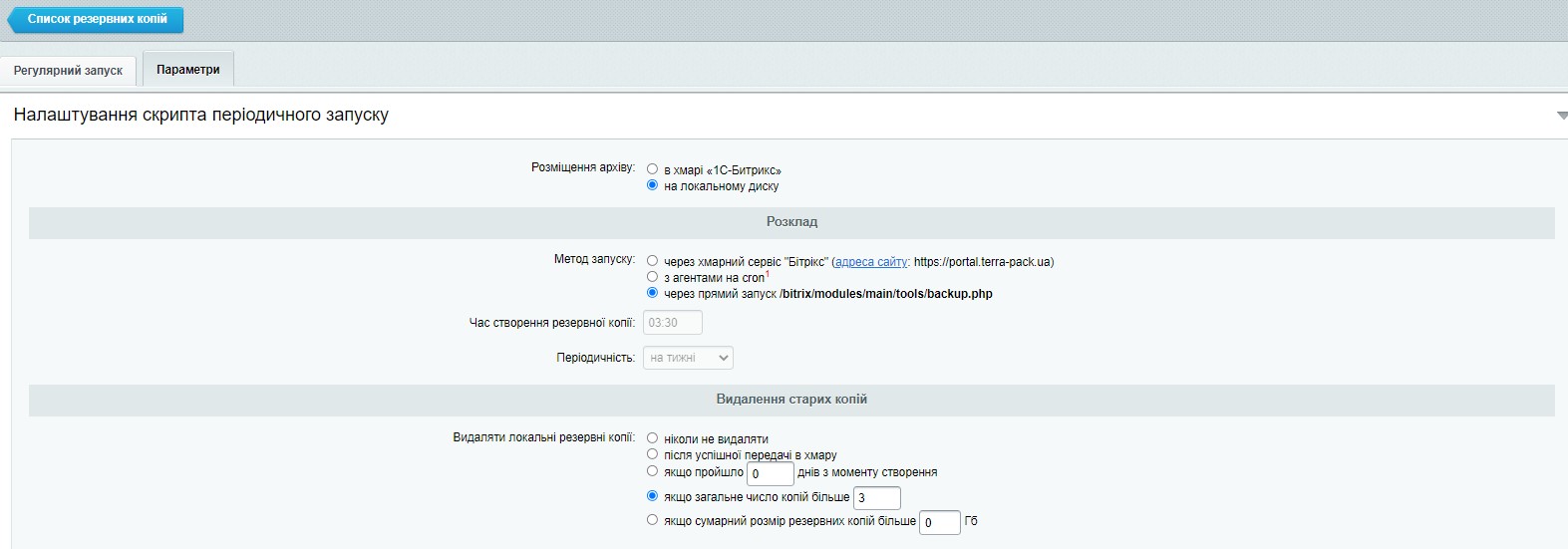
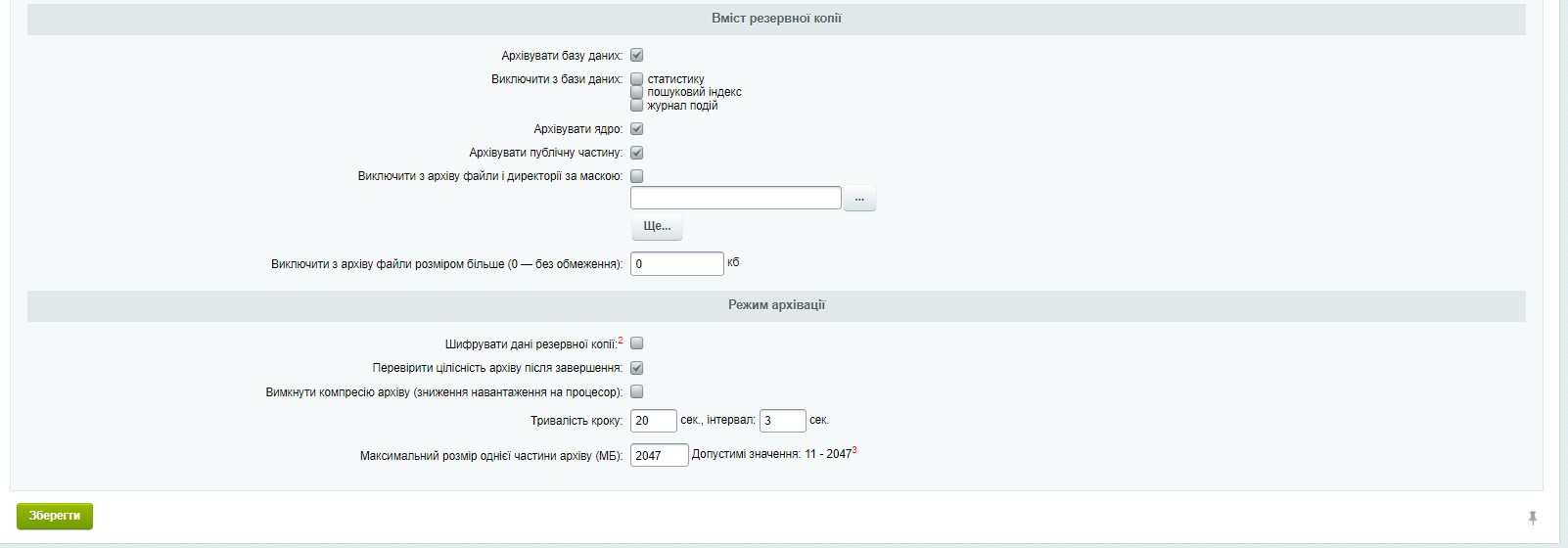
Далі потрібно підключитися до сервера по SSH. Для запуску резервного копіювання виконуємо наступну команду:
$ php –f /hiome/bitrix/www/ bitrix/modules/main/tools/backup.php
Незалежно від того, яким чином ви створювали резервну копію, на даний момент у вас є резервна копія ядра та бази даних, яку ви зможете відновити за допомогою файлу бітрикс restore.php
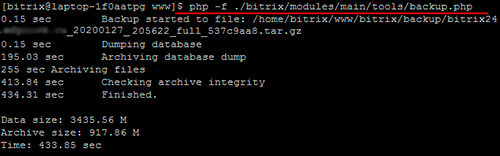
Скрипт виконано успішно, відповідно можна налаштовувати планувальник для вивантажування на віддалений ftp-сервер. Далі Вам необхідно завантажити наш скрипт з розвантаження бекапу на сховище FTP.
Сам файл тре перейменувати в ftpbachup.php Після того, як скрипт буде завантажений, його необхідно буде помістити в папку «/home/bitrix/backup/archive», в якій зберігаються резервні копії.
CentOS/Redhat: yum install php-cli php-ftp -y
Fedora/CentOS 8: dnf install php-cli php-ftp -y
Ubuntu/Debian: apt-get install php-cli php-ftp -y
Після успішного встановлення оточення, можна спробувати запустити скрипт командою:
php /home/bitrix/backup/archive/FtpBackup.php
При успішній роботі скрипта він покаже прогрес підключення та вивантаження. Якщо є проблеми, буде показано помилки вивантаження.
Тепер необхідно в косолі ssh виконати команду і зайти в планувальник cron
nano /etc/crontab
Та додати два рядки вкінці
MAILTO=”a.boyko@terra-pack.ua”
10 22 * * * bitrix php /home/bitrix/ext_www/portal.terra-pack.ua/bitrix/modules/main/tools/backup.php && php -f /home/bitrix/ext_www/portal.terra-pack.ua/bitrix/backup/ftpbachup.php
Перше це пошта при успішному виконанні прийде лог. Друге це :
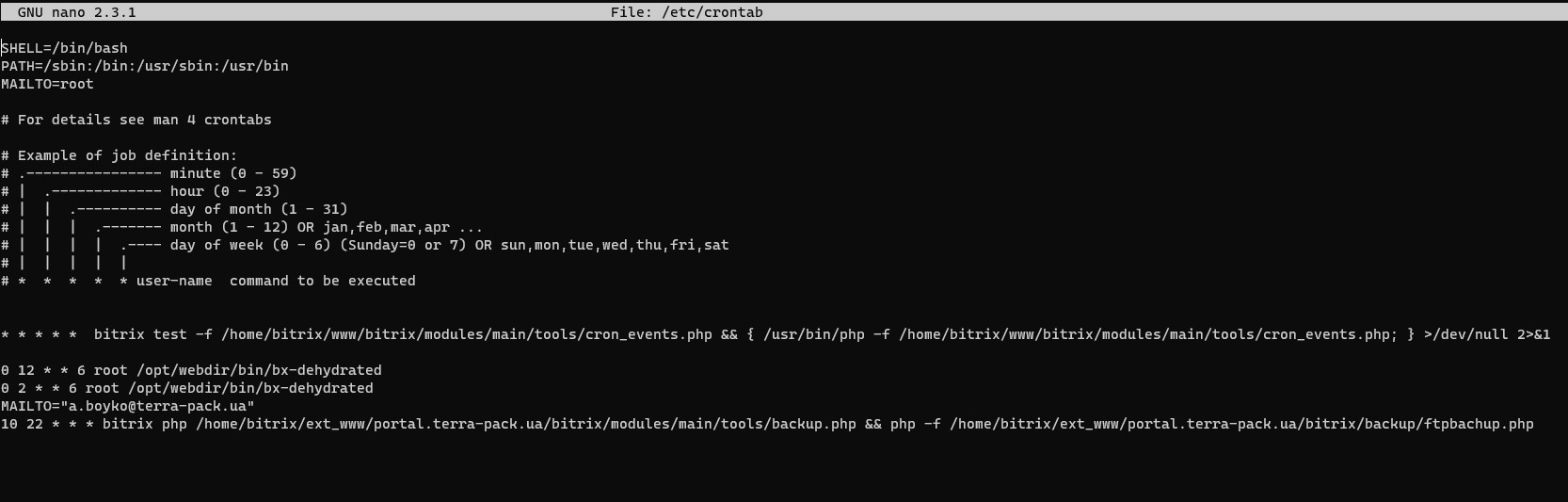
Вивантаження на FTP сервер завдяки даній команді буде виконано лише у разі успішного створення бекапу.
По-умолчнанию “Администраторы домена” имеют право вводить неограниченное число компьютеров, все остальные ограничены 10.
Как предотвратить ситуацию из статьи:
Открыть “Пользователи и компьютеры Active Directory”;
в меню Вид включить “Дополнительные компоненты”;
открыть свойства домена, на вкладке “Редактор атрибутов” найти “ms-DS-MachineAccountQuota” и установить в 0.
Этим мы запретим неадминистраторам домена присоединять компьютеры к домену.
(Опционально) Если неободимо избранным группе/пользователям дать право на присоединение компьютеров к домену:
Открыть “Управление групповой политикой”;
Измененить в корне домена существующую политику, либо создать и связать новую:
Конфигурация компьютера\Политики\Конфигурация Windows\Параметры безопасности\Локальные политики\Предоставление прав пользователям
в параметре “Добавление рабочих станций к домену” выбрать необходиых пользователей/группы.
Для данных учетных записей ограничение на количество присоединенных компьютеров полностью снимается.